Det kan finnas tillfällen när du kanske vill hindra användare från att komma åt kontrollpanelen i Windows 10/8/7. Det här inlägget visar hur du kan begränsa åtkomst till Kontrollpanelen och inställningar i Windows 10/8 eller Kontrollpanelen i Windows 7, med hjälp av grupprincipinställning och registerredigerare.
Begränsa åtkomsten till Kontrollpanelen och inställningar
För att inaktivera, förbjuda, förhindra eller begränsa användare från att komma åt Kontrollpanelen och inställningarna i Windows 10/8/7 med hjälp av Grupprincip och Regedit, följ dessa steg:
1] Använda grupprincipredigeraren

Om din version av Windows 8 har redigeraren för grupprincip, kör du gpedit.msc till öppna den. Navigera till följande inställning:
Användarkonfiguration> Administrativa mallar> Kontrollpanelen
Dubbelklicka / knacka på i den högra rutan på Kontrollpanelen Förbjuda åtkomst till Kontrollpanel och PC-inställningar.
Den här inställningen inaktiverar alla kontrollpanelprogram och appen PC-inställningar. Det förhindrar kontroll.exe och SystemSettings.exe, programfilerna för Kontrollpanel och PC-inställningar, från start. Som ett resultat kan användare inte starta inställningarna för Kontrollpanelen eller PC eller köra något av deras objekt. Det tar bort kontrollpanelen från startskärmen och File Explorer och tar bort datorinställningar från startskärmen, inställningscharm, kontobild och sökresultat. Om användare försöker välja ett kontrollpanelobjekt från objektet Egenskaper på en snabbmeny visas ett meddelande som förklarar att en inställning förhindrar åtgärden.
2] Använda registerredigeraren
Om din version av Windows inte har grupprincip kan du använda registerredigeraren för att inaktivera åtkomst till kontrollpanelen och datorinställningarna. För att göra det, kör regedit och navigera till följande registernyckel:
HKEY_CURRENT_USER \ Software \ Microsoft \ Windows \ CurrentVersion \ Policies \ Explorer
Skapa ett nytt DWORD (32-bitars) i den vänstra rutan. Namnge det Ingen kontrollpanel och ge det värde 1. Följande är de möjliga värdena och hur de fungerar:
- 0 aktiverar Kontrollpanel och PC-inställningar
- 1 inaktiverar Kontrollpanel och PC-inställningar
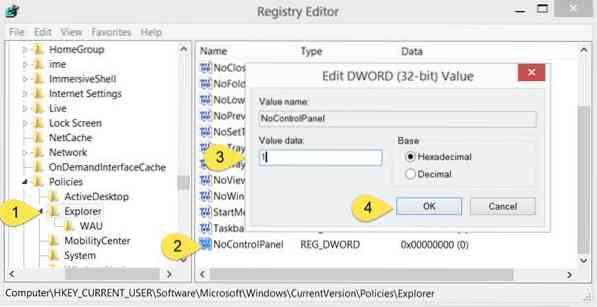
När du har förbjudit åtkomst till Kontrollpanel och PC-inställningar, om någon användare försöker komma åt dem, kommer de att få följande felruta:
Denna åtgärd har avbrutits på grund av begränsningar som gäller för denna dator. Kontakta din systemadministratör.
Jag hoppas att du kan få det att fungera. Om du är IT-administratör som vill begränsa åtkomsten till inställningssidan för Windows 10, kommer det här inlägget att visa dig hur du konfigurerar synligheten för Windows 10-inställningar för att dölja alla eller välja inställningar.
Besök den här länken om du vill dölja, visa, lägga till, ta bort specificerade kontrollpanelapplets i Windows-operativsystemet.
Se det här inlägget om din kontrollpanel inte öppnas.

 Phenquestions
Phenquestions

